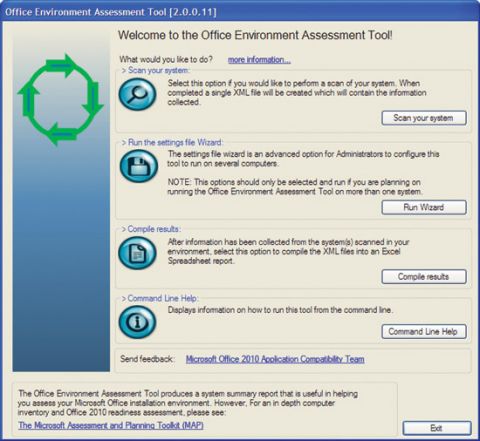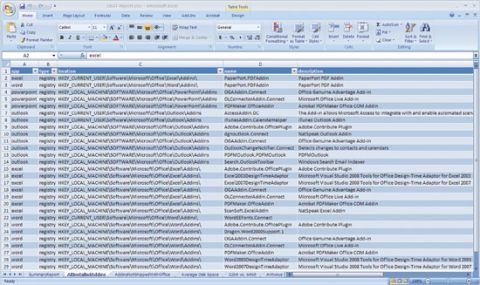Тем, кто планирует переход на Microsoft Office 2010, наверняка будет интересна вышедшая в этом месяце бесплатная утилита Microsoft Office Environment Assessment Tool (OEAT). Она оценивает общую конфигурацию компьютера на предмет того, годится ли он для обновления до Office 2010. Помимо памяти, дискового пространства и других компонентов утилита также анализирует все дополнительные модули, имеющиеся в текущей версии Office, и предоставляет информацию о взаимодействии приложений Microsoft или сторонних разработчиков с Office. Скачать OEAT можно с Центра загрузки Microsoft . Загрузите и распакуйте файл Office14EnvAssessment.exe. Установщик предложит указать папку для размещения извлекаемых файлов:
После запуска OEAT.exe открывается основное окно утилиты, как показано на рис. 1. Чтобы проверить утилиту на локальном компьютере, выберите первую кнопку. OEAT предоставляет два варианта анализа — быстрый и пассивный. В чем разница? При быстром анализе проверяется список папок по умолчанию и разделов реестра, относящихся в дополнительным модулям; такой анализ занимает несколько секунд. При пассивном анализе проверяются определенные разделы реестра созданные или измененные при вызове API-функций Office. Этот анализ выполняется в памяти без предупреждений и занимает не менее часа.
Чтобы пассивный анализ был действительно эффективным, надо активно использовать Word, Excel, PowerPoint, Outlook и различные сторонние приложения, — это позволит OEAT увидеть, какие приложения вызывают делают Office API. Но разумно сначала выполнить быстрый анализ. Пассивный анализ всегда можно отложить на потом и использовать его, чтобы узнать, не обнаружит ли он более подробную информацию. Процедура анализа собирает нужную информацию и сохраняет ее в двух XML-файлах:в одном находятся параметры анализа, а во втором — фактические данные. По окончании анализа щелкните Compile Results в главном окне, и OEAT рассортирует данные по отдельным листам рабочей книги Excel, которая автоматически откроется в Excel (рис. 2).
Первый лист, SummaryReport, содержит информацию о компьютере, в том числе о размере диска, объеме памяти и типе процессора. Здесь также отображаются версия Windows и Office и сведения об антивирусном ПО. На втором листе, AllInstalledAddins, перечислены разделы реестра всех дополнительных модулей, взаимодействующих с Office. Например, у меня OEAT перечислил разделы таких дополнительных модулей для Office, как Adobe PDF Maker, Dragon NaturallySpeaking и Nuance PaperPort. В этот список также включены дополнительные модули для Office, выпущенные Microsoft. Третий лист, AddinsNotShippedWithOffice, отображает дополнительные модули, не включенные в Office. Следующие несколько листов (Average Disk Space, 32bit vs.64bit, Antivirus Status и другие) содержат круговые диаграммы, иллюстрирующие некоторые данные, содержащиеся на других листах. Последний лист, RawData, предоставляет сводку информации с других листов и добавляет дополнительные сведения, такие как имя и IP-адрес компьютера, учетную запись текущего пользователя, имя домена и другие. Утилита автоматически сохраняет книгу Excel как файл с именем OEAT Report.xlsx. Этот файл и XML-файлы размещаются в той же папке, куда распакованы файлы OEAT.exe и READ_ME. В случае неполадок утилиты создается файл errors.log с информацией об ошибках. Планирование анализа Если планируется развертывание Office 2010 во всей организации, хорошо бы запускать OEAT на всех ваших клиентских компьютерах с помощью автоматического сценария. Чтобы настроить такой сценарий, щелкните Run Wizard в главном окне. Мастер предоставит возможность задать различные варианты анализа, такие как быстрый или пассивный анализ. Можно выполнить быстрый анализ без предупреждений (пассивный анализ выполняется в этом режиме автоматически) и даже задать продолжительность пассивного анализа — от 1 до 23 часов. Наконец, нужно задать подключенный сетевой диск или пути в формате UNC, где будут сохранены XML-файлы с результатами анализа. Позаботьтесь, чтобы у всех пользователей был доступ для чтения, записи и выполнения в указанной папке. Пользователи также должны быть локальными администраторами на своих компьютерах, чтобы OEAT смог проанализировать все нужные разделы реестра. Вместе с тем, Microsoft предлагает альтернативное решение/mtps:InstrumentedLink> на тот случай, если нельзя пользователям предоставить права локального администратора. По завершении мастера утилита OEAT записывает файл settings.xml в папку, из которой она была запущена. В этом файле хранятся все заданные параметры. Этот файл можно открыть в любом средстве просмотра XML-файлов для анализа параметров. Следующий шаг — создание сценария OEAT, который будет выполняться на всех рабочих станциях в рамках сценария входа в систему, групповой политики или любого другого процесса. Чтобы узнать доступные параметры этого сценария, щелкните кнопку Command Line Help в главном окне OEAT. Информация о параметрах коротка и проста. Нужно обеспечить, чтобы файлы OEAT.exe и settings.xml находились в одной сетевой папке. Тогда в сценарии достаточно задать строку oeat -scan. При выполнении сценария пользователями OEAT сохранит отдельные XML-файл для каждого компьютера в заданной сетевой папке. Когда все или почти все результаты будут сохранены, можно указать OEAT скомпилировать их в рабочую книгу Excel. Для этого просто откройте окно командной строки и введите oeat –compile. В документе Excel будут те же данные, что вы видели при выполнении анализа на отдельном компьютере, но теперь на каждом листе содержится информация о многих компьютерах. В крупных организациях листы могут содержать десятки тысяч строк. Наличие имени рабочей станции, IP-адреса, имени домена и другой информации позволяет сортировать или фильтровать результаты в Excel для удобства их анализа. Результаты анализа позволяют увидеть, какие дополнительные модули Office установлены у пользователей, а также проанализировать, совместимы ли эти модули с Office 2010. Для облечения работы предоставляется информация о производителе и версии каждого модуля. OEAT позволяет проанализировать более ранние версии Microsoft Office, в том числе Office 97, Office 2000, Office XP, Office 2003 и Office 2007. Поскольку отчет создается как электронная таблица Excel, этот продукт потребуется для объединения результатов — операция, которую рекомендуется выполнять в Excel 2007 или Excel 2010. Лэнс Уитни (Lance Whitney) — ИТ-консультант, преподаватель и технический писатель. Он потратил массу времени на тонкую настройку рабочих станций и серверов, работающих под управлением Windows. Будучи журналистом, в начале 1990-х он сменил профессию, увлекшись миром информационных технологий. Материалы по теме
Теги:
Комментарии посетителей
Комментарии отключены. С вопросами по статьям обращайтесь в форум.
|
|